Едва ли есть высшее из наслаждений,
как наслаждение творить.
Н. Гоголь
Человек стремится запечатлеть лучшие моменты своей жизни, для многих фотография стала любимым занятием. Ведь в отличие от живописи, где для создания картины нужен талант, здесь каждый может почувствовать себя творцом, всего лишь нажимая кнопку. Однако недостаток профессионализма сказывается на качестве снимка: слишком тёмные предметы на переднем плане и слишком яркие на заднем, лишний цветовой фон, блики на отражающих поверхностях, красные глаза, наклон камеры… Даже люди опытные не застрахованы от неприятных сюрпризов — например, если съёмка ведётся на ходу, против солнца и т. п. Несмотря на постоянный прогресс, даже профессиональные камеры не в состоянии «вытянуть» качество снимка. Нельзя сбрасывать со счетов и психологические аспекты — спросите у любой женщины, не хотела бы она немного улучшить своё фото?
Если вы не профессионал, но хотите получать от своего хобби больше радости и удовольствия, то рано или поздно поймёте: кроме хорошего аппарата, нужно иметь дополнительный инструмент, который бы позволял пополнять альбомы качественными снимками. Выбор широк: прошедший бум фотокорректирующего ПО вывел на рынок массу программ и утилит; выбрать подходящее не так-то просто.

Paint Shop Pro Photo XI — полностью переведённый на русский язык великолепный инструмент для фотолюбителей, готовых потратить немного времени, чтобы разобраться с отдельными тяжеловесными диалогами.
Цена в Москве: 79 долл. (обновление — 59 долл.).
Минимальные системные требования:
процессор 500 MГц;
Windows 2000;
256 Mбайт оперативной памяти;
500 Mбайт на диске.
Хорошая программа имеет простые, но эффективные инструменты для восстановления потерянного качества (здесь и далее речь исключительно о технической стороне). Если она берётся для некоммерческого пользования, то доступна многим. Если не планируете заниматься фотографией профессионально, круг фаворитов сужается. Среди них Paint Shop Pro Photo XI — не случайно в его названии фигурирует приставка Photo.
Редактор прошёл долгий путь становления, и нынешняя, 11-я версия — поистине уникальное сочетание качества и цены. Трудно найти вполне профессиональную программу всего за 80 долл. Никаких преувеличений: ближайший похожий продукт (Adobe Photoshop Elements 5) уступает функционально и на 20 долл. дороже.
Давайте посмотрим на пакет с точки зрения типичного фотолюбителя. Чем он может завоевать внимание? Не будем пытаться охватить всё — остановимся только на самых востребованных функциях.
Фотоиголка в стоге сена
Фотолюбителям со стажем прекрасно знакома проблема поиска нужного снимка среди гигантского количества файлов на компьютере. При современных объёмах жёстких дисков, отсутствии необходимости платить за проявку и печать изображения, никаких ограничений на количество хранимых фото нет. А удалять не совсем удавшиеся снимки рука, как правило, не поднимается, и через пару лет фотоархив превращается в авгиевы конюшни.
Вот тут-то и проявится первый плюс Paint Shop Pro: встроенный органайзер позволяет без особых усилий искать, упорядочивать и просматривать изображения. Поиск можно выполнять по многим критериям, основные — дата съёмки, ключевые слова и название каталога (их можно сделать сколь угодно информативными: например, «лето 2006» или «Катание на лыжах в Карпатах»). Поиск по дате используется реже, поскольку для этого нужно следить за её корректностью в метаданных файлов изображений, а через несколько она может улетучиться из памяти.
 |
| В органайзере сосредоточены самые востребованные функции по работе с фото |
Ключевыми словами, как правило, любители пользуются редко (в отличие от профессионалов), но это — самый удобный способ при работе с обширными библиотеками. Допустим, вы хотите объединить все снимки любимой девушки. Но съёмки были в разное время, и фото расположены в разных папках и соседствуют с другими, близкими по дате. Вам будет достаточно один раз пробежать по библиотеке, назначая снимкам ключевое слово, чтобы потом через поиск все соответствующие изображения вывести на экран.
Для временного отбора предназначена специальная панель, куда фото перетаскивают из органайзера, после чего открывают в редакторе. Если нужно просто оценить их качество, увеличьте без использования специальной панели до требуемого уровня размер выводимых на экран эскизов. Также органайзер позволяет просматривать отдельные кадры из видеофайлов, что бывает очень кстати.
Прекрасно понимая проблемы фотографа-любителя, разработчики тщательно продумали доступ к корректирующим операциям — все они собраны в специальном «Обучающем центре», где даются советы и подсказки по каждому инструменту. Ознакомление с программой занимает совсем немного времени, а продуктивно работать с ней можно буквально через час-полтора. Операции в «Центре» подобраны грамотно, и даже до самой редко используемой функции можно добраться за пару щелчков мышью.
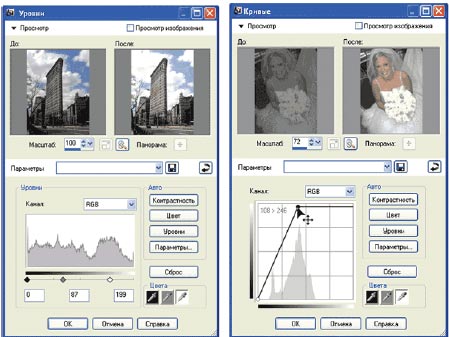
Всё гениальное просто
Среди инструментов для ежедневной работы с фото — удаление эффекта «красных глаз», поворот, выпрямление и обрезка изображения, регулировка яркости и контраста. Большинство выполняются несколькими движениями, проблемы могут возникнуть лишь с двумя последними операциями. Если делаете первые шаги в цветокоррекции, лучше всего положиться на автоматические функции («Фотокоррекция в один шаг» и «Интеллектуальная фотокоррекция») — для подавляющего большинства случаев они дают вполне пристойный результат. Операции за один шаг выполняют баланс цветов, контрастности, чёткости и насыщенности, при излишней интенсивности эффект можно смягчить.
Автоматическая коррекция «тяжёлых» снимков (занимают приблизительно четверть от общего количества отснятых) не всегда даёт прекрасный результат. В таких случаях (и если вы хотите достичь какого-то особого эффекта) придётся освоить ручной режим управления. Хочу предупредить: интерфейс редактора ещё хранит черты конкуренции с профессиональными редакторами. Поэтому некоторые окна диалога могут показаться несколько перегруженными и воспринимаются тяжело. Но привыкание к ним — дело времени, а удовольствие от того, что вы имеете полную власть над изображением, несравнимо ни с чем.
Замечательной функцией шумоподавления вы будете постоянно пользоваться при осветлении тёмных снимков, чтобы «задавить» проявившийся шум светочувствительной матрицы. Редко какая программа даже профессионального класса похвастает таким качеством работы.
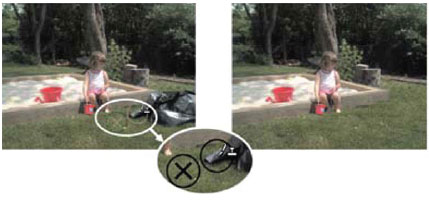
Красота спасёт мир
Кроме рассмотренных базовых операций, часто возникает потребность в ретуши. В редакторе есть мощные инструменты удаления царапин, дефектов, нежелательных объектов с фона и, конечно же — бальзам для слабого пола — косметические процедуры (удаление лицевых морщин, дефектов кожи, эффект загара, отбеливание зубов, сглаживание кожи и прочее). Эти действия требуют несколько большей подготовки, чем базовые операции. Если вы этим ранее не занимались, обязательно посмотрите примеры, поставляющиеся в комплекте, — они доступно иллюстрируют методики работы с большинством инструментов. Ничего сложного в них нет, чаще всего всё сводится к выделению нужной области изображения, а это придёт с опытом, по мере изучения программы.

Творческий вы мой!
После начального ознакомления наверняка захочется попробовать силы в чём-то большем — например, художественно оформить фото, чтобы потом подарить друзьям или любимому человеку. Поскольку большинство пользователей художественного образования не имеют, с программой поставляется обширная библиотека заготовок рамок, окантовок, которые пригодятся для разных случаев жизни. Они организованы тематически, что значительно облегчит поиск «рыбы».
Возможности программы не ограничиваются коррекцией готового изображения — не зря она, кроме Photo, имеет в названии приставку Pro (Professional). Прекрасный инструмент для проявления творческих способностей позволяет создавать из имеющихся снимков целые композиции, путём фотомонтажа получать оригинальные изображения. Работа организована с помощью слоёв — отдельных, независимых от остального фото изображений, которые могут иметь собственные настройки, определяющие, как именно данный слой будет взаимодействовать с нижележащими. Манипулируя разными режимами смешения, можно добиться уникальных художественных эффектов и (в сочетании с другими инструментами) повысить качество фото.
К слоям можно применять эффекты: добавлять свечение, отбрасывать тень (для имитации объёма) и т. п. Использование ограничивается только вашим воображением. Специальный тип слоя — корректирующий — воздействует на цвета в изображении неразрушающим образом (т. е. не изменяет цвета непосредственно, а лишь указывает, как нужно их изменить), что позволяет в любой момент внести дополнительные изменения или вообще отменить без ущерба к содержимому слоя. Широкие возможности для творчества предоставляют маски прозрачности. Назначая их слоям, можно получить профессионально оформленный коллаж — ведь именно слои и маски совместно со спецэффектами и корректирующими слоями являются основными инструментами профессионалов.
Об авторе: Михаил Борисов (mikeb@ukr.net), пишет для Publish полезные советы и обзоры ПО.
Вы думаете, что уже знаете Paint Shop Pro Photo?
Новшества 11-й версии:
Инструмент для быстрой замены одного цвета на другой. Сохраняется информация о распределении яркости, что позволяет с успехом использовать его для работы с материалами, имеющими фактуру и складки (одежда).
Искусственное старение фото. Если захотите стилизовать снимок под старину — на выбор несколько предустановок, придающих особый шарм, охватывая диапазон от 1800 до 1990 гг.
Глубина резкости. Имитация эффекта, достижимого только в профессиональных и полупрофессиональных аппаратах, — размытие фонового изображения при чётком переднем плане. Такие снимки интересны тем, что, в отличие от типичного «плоского», создают эффект объёма. Избирательная фокусировка позволяет акцентировать внимание на стилистически важных точках изображения.
Сглаживание кожи. Незаменимая операция из арсенала косметической хирургии.
Множество спецэффектов, воздействующих на цветовую гамму и меняющих «настроение» снимка: гламуризация, перевод в более тёплые цвета и т. п.
Глубокое управление кривыми при регулировке контраста, яркости и глубины цвета.
.png)
.png)
.png)


/13265584/i_380.jpg)
/13265582/i_380.jpg)
/13265174/i_380.jpg)
/13265173/i_380.jpg)
/13265172/i_380.jpg)

/13265843/i_380.jpg)
/13265762/i_380.jpg)
/13265841/i_380.jpg)
/13265757/i_380.jpg)